Создание компьютерных публикаций на основе использования готовых шаблонов в MS Publisher 2007. ПРАКТИЧЕСКАЯ РАБОТА 16 Publisher 2007. Практическая работа 16 Тема Создание компьютерных публикаций на основе использования готовых шаблонов в ms publisher 2007
 Скачать 1.23 Mb. Скачать 1.23 Mb.
|
|
ПРАКТИЧЕСКАЯ РАБОТА №16 Тема: Создание компьютерных публикаций на основе использования готовых шаблонов в MS Publisher 2007 1. ЦЕЛЬ РАБОТЫ: научиться работать в MS Publisher, научиться создавать компьютерные публикации на основе использования готовых шаблонов. ЛИТЕРАТУРА: 2.1. Колмыкова, Е.А. Информатика: учеб. Пособие для студ. Сред. Проф. Образования/ Е.А.Колмыкова, И.А. Кумскова. - 7-е изд., стер. - М.: Издательский центр "Академия", 2010. 2.2. Цветкова, М.С. Информатика и ИКТ: учебник для НПО и СПО/ М.С.Цветкова, Л.С.Великович - М.:"Академия", 2012. 2.3. Шапорев, С. Д. Информатика. Теоретический курс и практические занятия [http://ibooks.ru] СПб. : БХВ-Петербург, 2010г 3. ВОПРОСЫ ПОДГОТОВКИ К РАБОТЕ 3.1. Что такое публикация? 3.2 Какие публикации вы знаете? 3.3 Какие существуют компьютерные программы для создания различных публикаций? 4. ОБОРУДОВАНИЕ: ПК, локальная сеть 5. ЗАДАНИЕ 1) Ознакомиться с приложением к данной практической работе (п.9) 2) Открыть приложение МS Publisher : З 3) используя готовые шаблоны создать следующие публикации: а) календарь на год; б) объявление с отрывными талонами; в) визитную карточку или приглашение (по выбору) в) праздничную открытку; г) создать свою колонку в студенческой газете «Моя группа», используя тип публикации бюллетень. Можно использовать подготовленный к занятию конкретный материал к газете, набранный в Worde. То, что вы создали в Worde, перенесите в Publisher с помощью буфера обмена. 4) Созданные работы сохранить в своей папке в файле под названием «Портфолио» 5) Самостоятельная внеаудиторная работа: создать проект (по выбору) Музыкальная открытка на свободную тему. Афиша и театральная программка к конкурсу «Алло, мы ищем таланты». Буклет «Мой колледж», используя презентацию и др. материалы. ПОРЯДОК ВЫПОЛНЕНИЯ РАБОТЫ. Повторить требования по соблюдению техники безопасности.
6.3. Оформите свой отчет согласно седьмому пункту данной практической работы; 6.3.Выполните задание в соответствии со своим вариантом; 6.4. Сделайте вывод о проделанной работе. СОДЕРЖАНИЕ ОТЧЕТА 7.1. Название, цель работы, задание практической работы. 7.2. Условие задания своего варианта и его решение. 7.3. Ответ на контрольные вопросы. 7.4. Вывод о практической работе. КОНТРОЛЬНЫЕ ВОПРОСЫ 8.1. Что такое MS Publisher? 8.2. Какие виды публикаций можно создавать в MS Publisher? Какие из них наиболее востребованы в обществе (подчеркните эти публикации)? 8.3 Что такое шаблон? 8.4 Как создать собственный шаблон к публикации? ПРИЛОЖЕНИЕ Работая в Wordе, мы можем создать любой текстовый документ, который будет содержать текст, картинки, таблицы, графики и т.д. Но некоторые публикации гораздо проще и быстрее создать на основе готовых шаблонов. Наиболее подходит для создания публикаций программа из пакета MS Office - MicrosoftPublisher. С помощью Publisher можно создать брошюры, бюллетени, буклеты, визитные карточки, открытки, объявления, подарочные сертификаты, резюме, каталоги и даже страницы веб-узлов. Вот, например, новогодняя газета, буклет нашего колледжа, новогодняя открытка, календарь. Publisher упрощает процесс создания публикаций, предоставляя сотни профессиональных макетов для начала работы. Все публикации состоят из независимого текста и элементов рисунков, которые предоставляют неограниченные возможности в создании макета страницы. Документ Publisher называется публикацией (расширение в файловой системе * . pub). З (  Запустить программу Publisher) Запустить программу Publisher)П  осле запуска приложения на экране появляется следующее окно. осле запуска приложения на экране появляется следующее окно.В отличие от Word при непосредственном запуске (а не открытии существующей публикации) Publisher не создает нового документа. Для того чтобы добраться до панелей инструментов и меню, необходимо создать новую публикацию. Слева в окне располагается Область задач, в которой предлагается Новая публикация. Чтобы начать работу, необходимо выбрать из ниже предлагаемого списка требуемую категорию публикации: Публикации для печати Веб-узлы и электронная почта Наборы макетов Пустые публикации (Если Область задач не видна, нажмите на клавиатуре Ctrl+F1 или в меню Вид поставьте галочку в пункте Область задач.) В 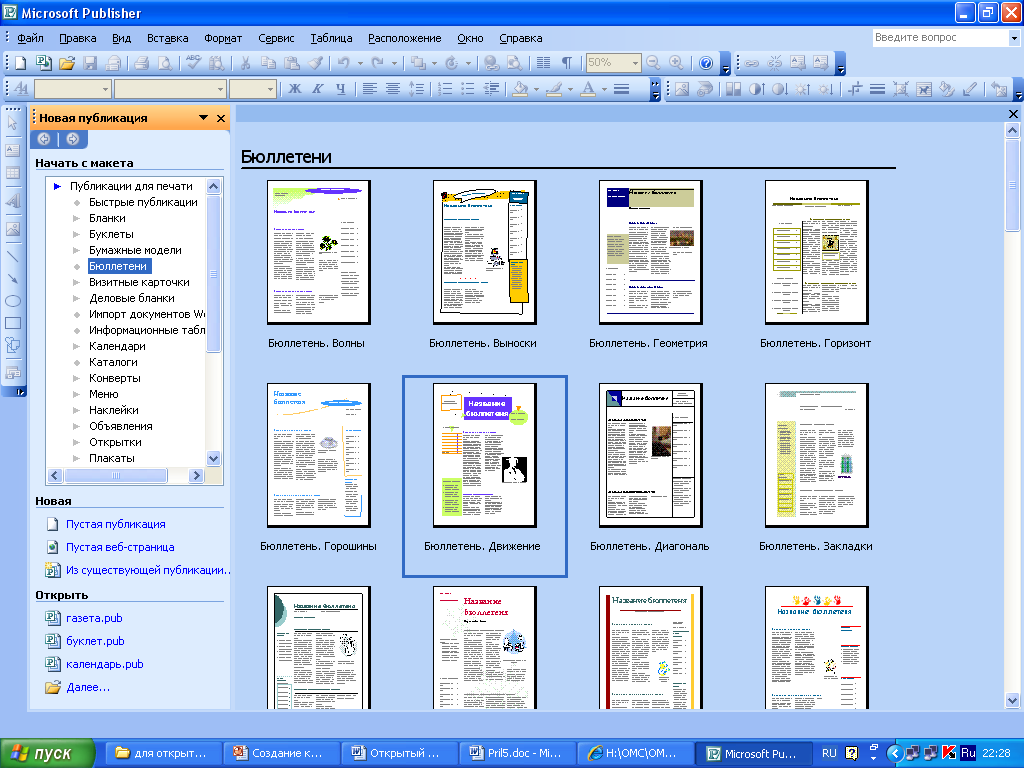 Публикациях для печати (открыть) предлагается достаточно большое число типов публикации. Это: Публикациях для печати (открыть) предлагается достаточно большое число типов публикации. Это:Быстрые публикации Бланки Буклеты Бумажные модели Б   юллетени юллетениВизитные карточки Деловые бланки Календари Каталоги Наклейки Плакаты Приглашения Резюме и др. (Выбираем Буклет). (Показать бумажный вариант буклета) Все шаблоны содержат и текстовую и графическую информацию, и, что особенно важно, при выводе на печать сохраняется отличное качество графики. В  ся работа в Publisher организуется на специальном поле, которое можно назвать “монтажным столом”. Его особенность – это возможность одновременного размещения на нем различных материалов для верстки: текстовых блоков, рисунков. Количество страниц, необходимое для вашего издания, неограниченно, можно сверстать целую книгу. ся работа в Publisher организуется на специальном поле, которое можно назвать “монтажным столом”. Его особенность – это возможность одновременного размещения на нем различных материалов для верстки: текстовых блоков, рисунков. Количество страниц, необходимое для вашего издания, неограниченно, можно сверстать целую книгу.  Вы можете изменить цветовую схему уже выбранного вами макета. Для этого в Области задач необходимо щелкнуть по слову Цветовые схемы и выбрать ту схему, которая вам нравится. Также можно изменить и шрифтовые схемы выбранного вами макета, для чего щелкнуть в Области задач по слову Шрифтовые схемы и выбрать те шрифты, которые вам нужны. Если же вам вдруг перестал нравиться выбранный макет публикации, то его можно легко поменять на другой простым щелчком мыши (там же в Области задач) по слову Макеты публикаций. Просто выберите новый макет и щелкните по нему мышью. Подготовка к практической работе Чтобы создавать более интересные и сложные публикации в Publisher нужно уметь подбирать заранее конкретный материал по выбранной теме (текст, изображения, фото и т.д.) Используя различный материал, можно стать редактором газеты и сверстать настенную студенческую газету. Каждому из вас было дано задание подготовить конкретный материал к нашей газете и набрать его в Worde (увлечения, спорт, путеществия и т.д.). Каждый из вас выпустит свою полосу нашей газеты. Мы знаем, что все приложения пакета MS Office имеют связь – результат работы, созданный в одной программе можно разместить в документе другого приложения. И то, что вы создали в Worde, мы перенесем в Publisher с помощью буфера обмена. | ||||||
